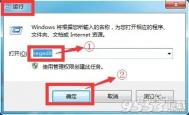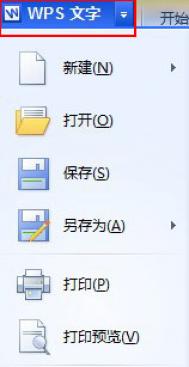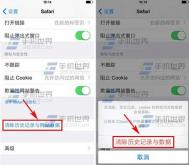Excel最近位置的历史记录怎样清除?
1、点击左下角开始按钮点击运行,或者直接按下WIN+R快捷键,打开运行对话框,输入regedit命令,单击确定。

2、在弹出的注册表编辑器中找到如下键值HKEY_CURRENT_USERSoftwareMicrosoftOffice14.0ExcelPlace MRU

3、鼠标单击Max Display在弹出的菜单中点击修改命令。

4、在弹出的DWORD(32位)值对话框中,选中十进制按钮,并修改数值数据为0,单击确定按钮,关闭对话框。

5、打开Excel对话框,点击右上角的文件按钮

6、点击最近所用文件,我们看到最近的位置文档信息已经被清空。

注意事项
最近的位置与最近使用的工作簿不同。
利用Excel突出显示单元格规则某一类具有共性的单元格突出显示
突出显示单元格规则,可以通过改变颜色、字形、特殊效果等改变格式的方法使得某一类具有共性的单元格突出显示。例如,在一份工资表中,将所有大于50000的工资数额用红色字体突出。下面图老师小编就为大家介绍利用Excel突出显示单元格规则某一类具有共性的单元格突出显示方法,希望能对大家有所帮助!
工具/原料
Excel 2007
方法/步骤
1、以下图工作表为例,要求将表格中大于1000的数据用黄色、加粗、加删除线的格式标出。

2、选择所有数据所在单元格区域。在开始选项卡上的样式组中,单击条件格式下方的箭头,打开规则下拉列表。

3、选择突出显示单元格规则下的大于命令,打开大于对话框。

4、在为大于以下值的单元格设置格式框中输入1000。
单击设置为右侧的箭头,从下拉列表中选择自定义格式命令,打开设置单元格格式对话框。在字体选项卡下依次设定字形为加粗,特殊效果为删除线,颜色为黄色。



5、设置完毕后,依次点击确定,将显示突出单元格结果。

6、如果要使用其他突出显示单元格规则,则可重复上述步骤。
以上就是利用Excel突出显示单元格规则某一类具有共性的单元格突出显示方法介绍,希望能对大家有所帮助!
如何在Excel单元格中画表格
在一个单元格区域中显示双色渐变或三色渐变,颜色的底纹表示单元格中的值,并且渐变颜色能够智能地随数据值的大小而改变。新版Excel带来的全新的色阶条件格式。
1.选中需要分析的数据,如A3:C8单元格区域。
2.m.tulaoshi.com在Excel功能区的开始选项卡中,单击样式组中的按钮。
3.在条件格式下拉菜单中执行色阶绿-黄-红色阶命令。
此时,表中的具体数据便按照数据的大小,以不同颜色展示出来,对于数据统计汇总非常实用,能够让人对整体变化情况一目了然。
用长短不一的色条让数据更具表现力
上面是对表格整体进行对照查看,如果你只需要能够一目了然地查看某一列数据的大小情况时,怎么办呢?此时可以为数据应用数据条条件格式,数据条的长度即表示单元格中数值的大小。通过观察带颜色的数据条,可以帮助您省去逐个对比数值的时间,从而轻松获悉一列数据中的最大值或最小值。具体操作方法如下:
1.选中表格中的某一个单元格区域。
2.在Excel功能区的开始选项卡中,单击样式组中的条件格式按钮。
3.然后,在弹出的下拉菜单中执行数据条蓝色数据条命令。
此时,应用数据条条件格式后,可以显而易见的看到整列中的数据最大值和最小值,不必去逐个数据对比看到眼花缭乱。
Excel用于选择数据和单元格的快捷键
本节您将学习到的Excel快捷键有以下几类:选择单元格、行和列以及对象、选择具有特定特征的单元格、扩展选定区域。
选择单元格、行和列以及对象
若要 按选择整列。Ctrl+空格键选择整行。Shift+空格键选中整个工作表。如果工作表中包含数据,按 Ctrl+A 会选中当前区域。再次按 Ctrl+A 即可选中整个工作表。Ctrl+A
(本文来源于图老师网站,更多请访问https://m.tulaoshi.com/ejc/)在选择了多个单元格的情况下,只选择活动单元格。Shift+Backspace
选中整个工作表。如果工作表中包含数据,按 Ctrl+Shift+空格键会选中当前区域。再次按 Ctrl+Shift+空格键即可选中整个工作表。选中一个对象时,Ctrl+Shift+空格键会选中工作表中的所有对象Ctrl+Shift+空格键
在隐藏对象、显示对象和显示对象占位符之间切换。Ctrl+6
选择具有特定特征的单元格
若要按选择活动单元格周围的当前区域(包围在空行和空列中的数据区域)。在数据透视表中,选择整个数据透视表。Ctrl+Shift+*(星号)
选择包含活动单元格的数组(数组:用于建立可生成多个结果或可对在行和列中排列的一组参数进行运算的单个公式。数组区域共用一个公式;数组常量是用作参数的一组常量。)。Ctrl+/
选择含有批注的所有单元格Ctrl+Shift+O(字母 O)
在选定的行中,选择与活动单元格中的值不匹配的单元格。Ctrl+
在选定的列中,选择与活动单元格中的值不匹配的单元格。Ctrl+Shift+|
选择由选定区域中的公式直接引用的所有单元格。Ctrl+[(左方括号)
选择由选定区域中的公式直接或间接引用的所有单元格。Ctrl+Shift+{(左大括号)
选择包含直接引用活动单元格的公式的单元格。Ctrl+](右方括号)
选择包含直接或间接引用活动单元格的公式的单元格。Ctrl+Shift+}(右大括号)
选择当前选定区域中的可见单元格。Alt+;(分号)
扩展选定区域
若要按打开或关闭扩展模式。在扩展模式中,状态行中将出现扩展,箭头键可扩展选定区域。F8
将其他区域的单元格添加到选定区域中,或使用箭头键移动到所要添加的区域的起始处,然后按 F8 和箭头键以选择下一个区域。Shift+F8
将选定区域扩展一个单元格。Shift+箭头键
将选定区域扩展到与活动单元格在同一列或同一行的最后一个非空单元格。Ctrl+Shift+箭头键
将选定区域扩展到行首。Shift+Home
将选定区域扩展到工作表的开始处。Ctrl+Shift+Home
将选定区域扩展到工作表上最后一个使用的单元格(右下角)。Ctrl+Shift+End
将选定区域向下扩展一屏。Shift+Page Down
将选定区域向上扩展一屏。Shift+Page Up
将选定区域扩展到与活动单元格在同一列或同一行的最后一个非空单元格。End+Shift+箭头键
将选定区域扩展到工作表的最后一个使用的单元格(右下角)End+Shift+Home
将选定区域扩展到当前行中的最后一个单元格。如果已打开Lotus 1-2-3 常用键(工具菜单上选项命令中的1-2-3 的帮助选项卡),则此快捷键序列将不起作用。End+Shift+Enter
将选定区域扩展到窗口左上角的单元格。Scroll Lock+Shift+Home
将选定区域扩展到窗口右下角的单元格。Scroll Lock+Shift+End
Excel中双击的妙用
本篇教程是想让大家知道Excel中双击的妙用,看似小技巧,但是很精辟!
1. 巧分窗口
如果仔细观察可能会发现,在Excel垂直滚动条上方与带黑三角形按钮相邻的地方,有一个折叠起来的按钮,双击(以下双击均指双击鼠标左键)它,即可将当前窗口上下一分为二;双击水平滚动条右方的折叠起来的按钮,可将当前窗左右一分为二。
(本文来源于图老师网站,更多请访问https://m.tulaoshi.com/ejc/)2. 调整列宽
单元格内的文本或数字在列宽不够时,超出宽度部分不显示或显示为#,这时可将鼠标指向此列列标右边界线,待鼠标指针变成左右的双向箭头时双击,可得到最适合的列宽,即列宽刚好容纳此单元格内最长的内容,用同样的办法可得到最适合的行高。
3. 快速移动
利用鼠标,可使单元格指针快速移动很长距离。假如在A1∶A30内有一连续数据,若要使单元格指针从A1迅速移到A30,只需用鼠标双击A1单元格的下边框,单元格指针则快速向下移动,直到最后一个不是空白的单元格为止,若要使单元格指针在连续数据上向右快速移动,则双击单元格的右边框。
4. 填充有规律数据
某列的相邻列(左或右列)已有数据或文字,若要在该列得到有规律的数据或文字,双击鼠标可快速填充,方法如下:要得到相同的一列数据、文字或需要复制公式,只需在此列的第一个单元格内输入内容,然后用鼠标双击这个单元格右下角的填充柄,即可在此列快速填充,直到空白单元格为止;若要得到等差数列,只需在此列的第一和第二单元格内输入等差数列的前两个数据并选定它们,用鼠标双击右下角的填充柄,即可快速填充,直到空白单元格为止。
Excel、word单击链接出现由于本机的限制操作取消的解决方法
介绍excel、word等office软件单击超链接出现由于本机的限制,该操作已被取消,请与系统管理员联系的解决方法.
有时候我们在word或者excel里面单击一些包含超链接的文字,单击不是直接打开网页地址,而是弹出对话框,提示:由于本机的限制,该操作已被取消,请与系统管理员联系。

下面是由于本机的限制,该操作已被取消,请与系统管理员联系。的解决方法。
第一,在Excel中选择工具→选项→自动图老师更正,单击键入时自动套用格式选项卡,勾选Internet 及网络路径替换为超级链接复选框(如果已勾选,则取消之)。
第二,打开IE浏览器,执行工具 - Internet选项,将IE浏览器设置为默认浏览器即可,就可以解决这个问题,在EXCEL中点链接不再提示由于本机的限制,该操作已被取消,请与系统管理员联系这个信息了。
由于本机的限制,该操作已被取消,请与系统管理员联系。的问题解决了,接下来我们再深入了解一下出现这个对话框的原因, 就是我们曾经安装过像opera浏览器,Chrome浏览器等这样的第三tulaoshi.com方浏览器软件。正是由于安装上述软件,造成系统的注册表被修改,所以才会出现上面的问题。
php生成Excel文件 实现代码
p有段日子没有更新博客了,生怕被百度遗忘啊,biu~biu~.最近有个项目需要统计网站的url和title,保存在excel里面,下面是具体的代码/p
pre class="php" name="code"!--p
//php生成excel报表,是通过发送header()头信息完成的
header("Content-Type: application/vnd.ms-execl");
header("Content-Type: application/vnd.ms-excel; charset=gb2312");
//告知浏览器文件名称,并要求客户端下载
header("Content-Disposition:filename=test.xls");
header("Pragma: no-cache");
header("Expires: 0");
$link = mysql_connect('localhost', 'root', '') or die('Could not connect: ' . mysql_error());
mysql_select_db('novartis') or die('Could not select database');
mysql_query("SET NAMES gb2312");
$query = 'SELECT title,keywords,url,description FROM cms_content';
$result = mysql_query($query) or die('Query failed: ' . mysql_error());
// 用 HTML 显示结果
//$str =mb_convert_encoding ("测试1","gb2312","utf-8");
echo "Titlet";
echo "Keywordst";
echo "Descriptiont";
echo "URLtn";
/* 格式: 换行:"tn": 单元格之间: "t" */
while ($line = mysql_fetch_array($result, MYSQL_ASSOC)) {
echo $line['title']."t";
echo $line['keywords']."t";
echo $line['description']."t";
echo $line['url']."tn";
}
// 释放结果集
mysql_free_result($result);
// 关闭连接
mysql_close($link);
--
/pre
div /div